在日常生活中,我们经常会遇到换手机的情况,而不同品牌手机之间的数据迁移往往是一个头疼的问题,特别是微信聊天记录这种重要的数据,如何从苹果手机转移到华为手机成为了许多用户关注的焦点。在这个过程中,我们需要找到一种有效的方法来实现数据的顺利迁移,保证我们的聊天记录不会丢失。接下来我们将介绍如何将苹果手机微信聊天记录导入到华为手机的方法,帮助大家解决这一难题。
苹果手机微信聊天记录怎么转移到华为手机
操作方法:
1.打开苹果手机微信后,点击我的,选择设置进入。
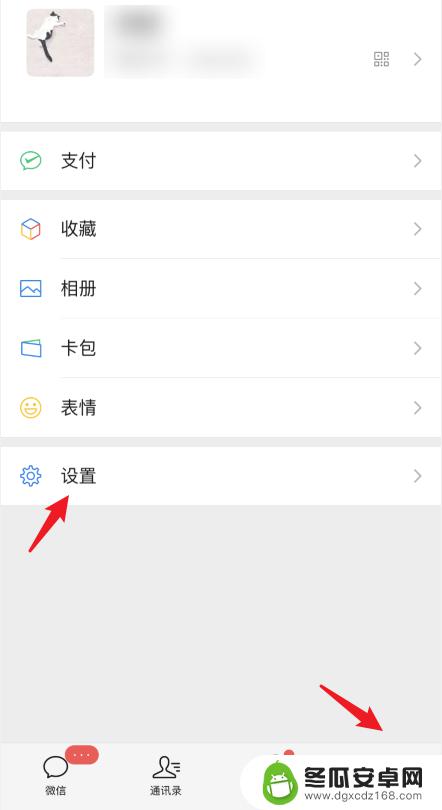
2.在设置界面,点击通用的选项。
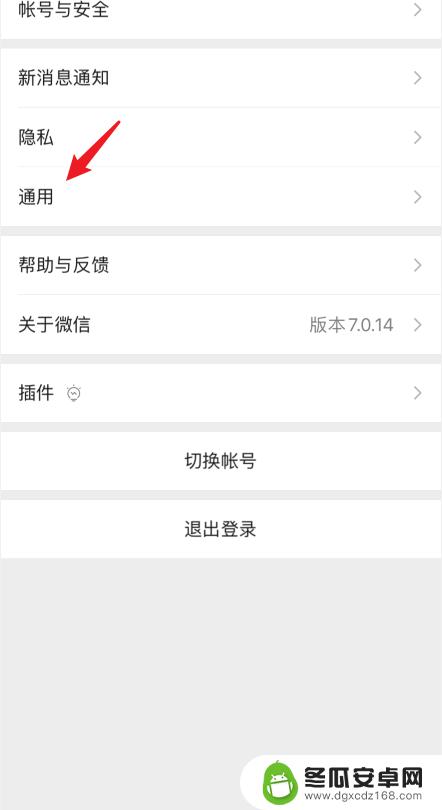
3.在通用设置中,选择聊天记录备份与迁移的选项。
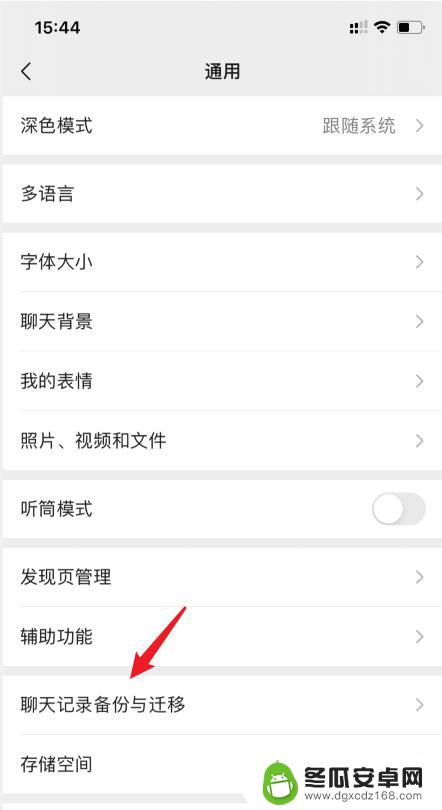
4.点击后,选择上方的迁移聊天记录到另一台设备的选项。
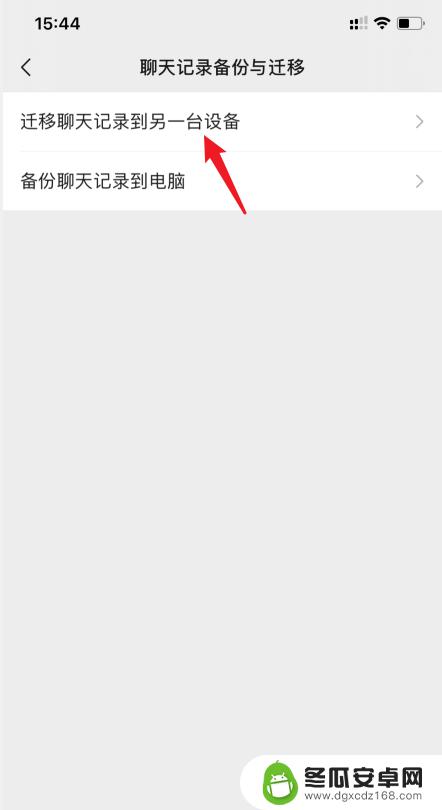
5.点击后,选择迁移全部聊天记录的选项。
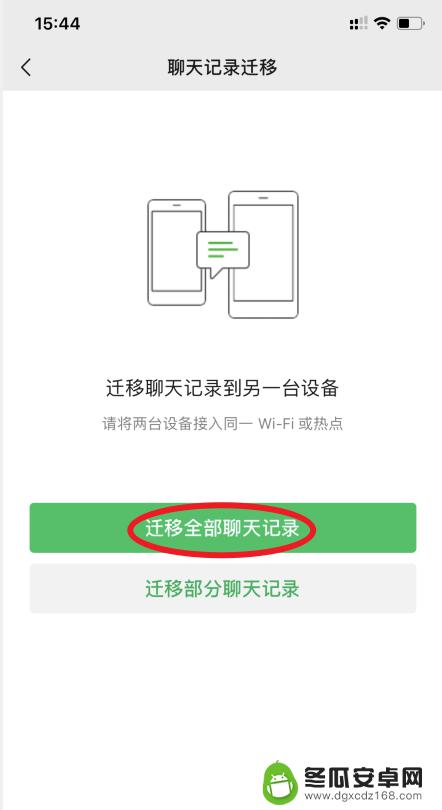
6.之后,会出现一个二维码。使用华为手机登录该微信,扫描该二维码。
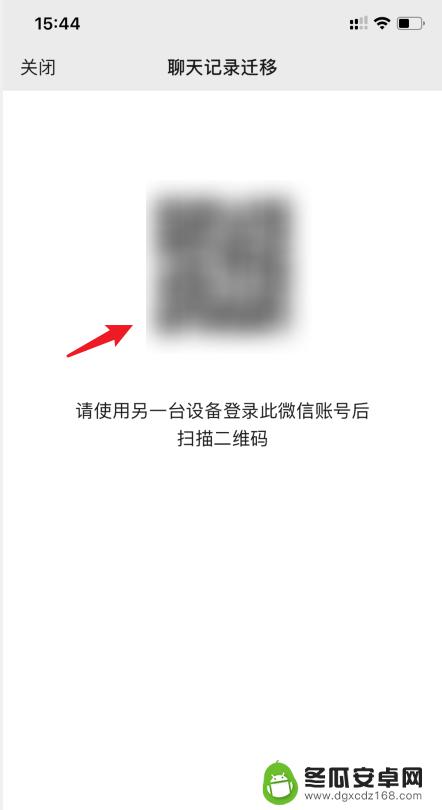
7.之后,在华为手机上就会显示接收聊天记录的进度。等待接收完毕即可。
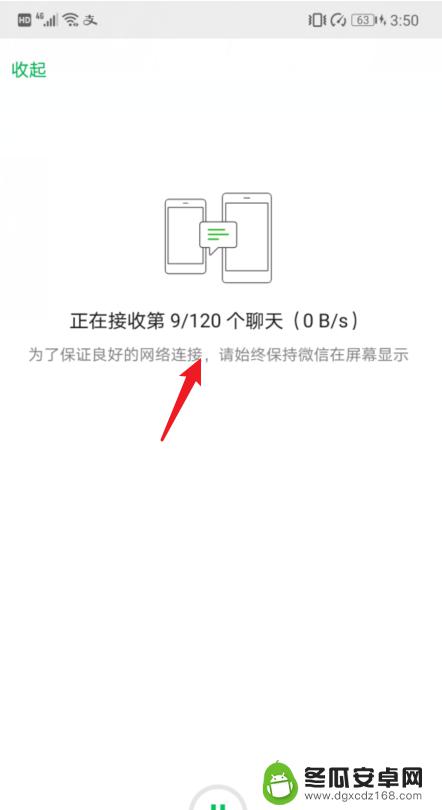
以上是关于如何将苹果手机的微信聊天记录导入华为手机的全部内容,如果有遇到相同情况的用户,可以按照小编的方法来解决。










